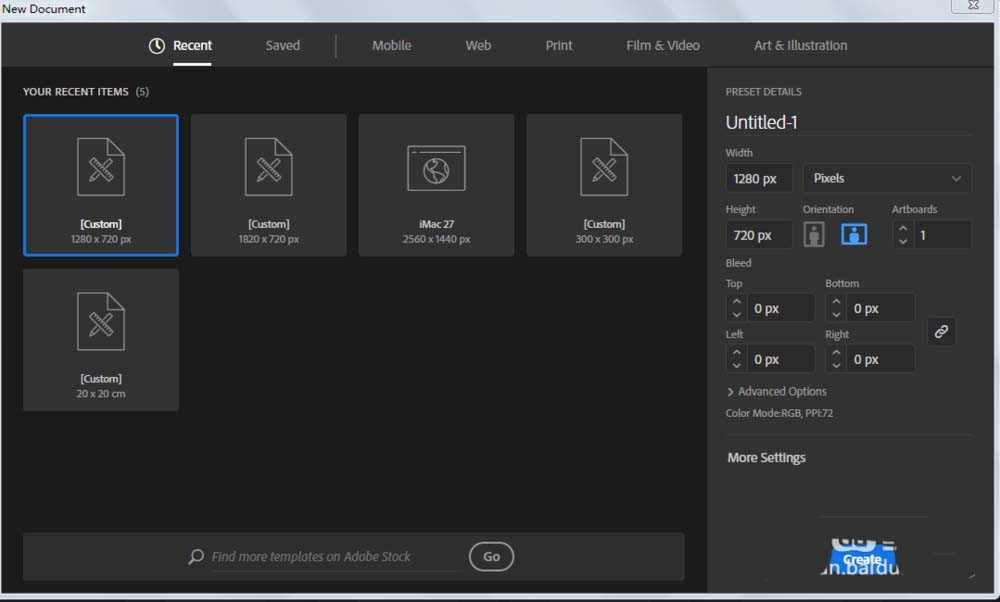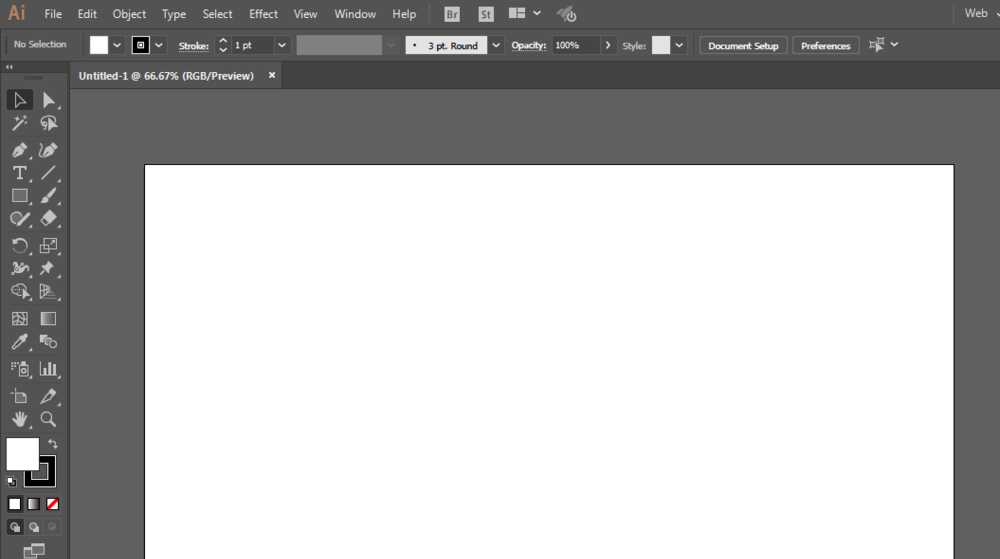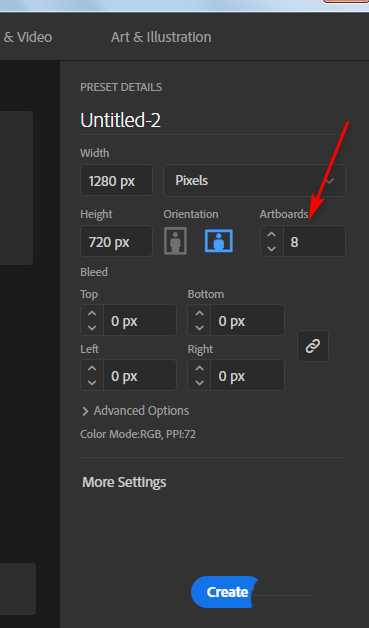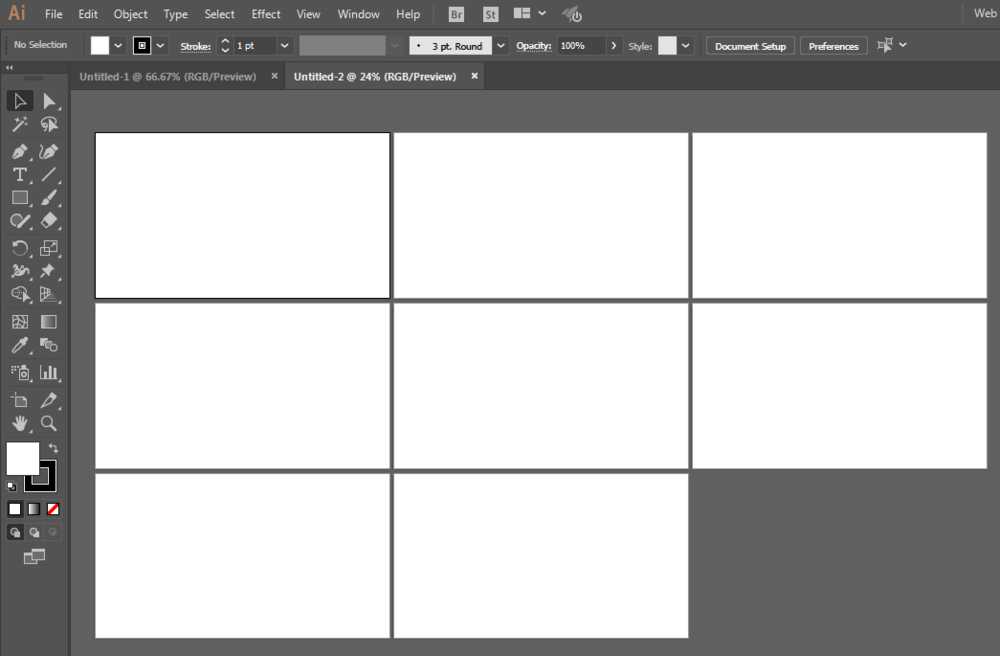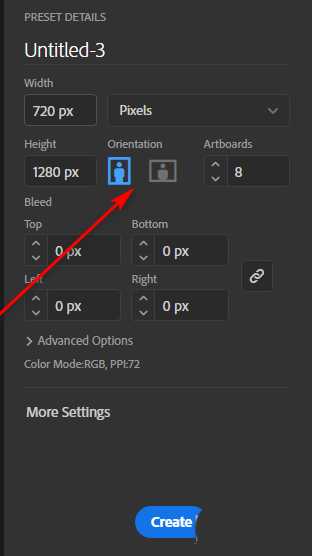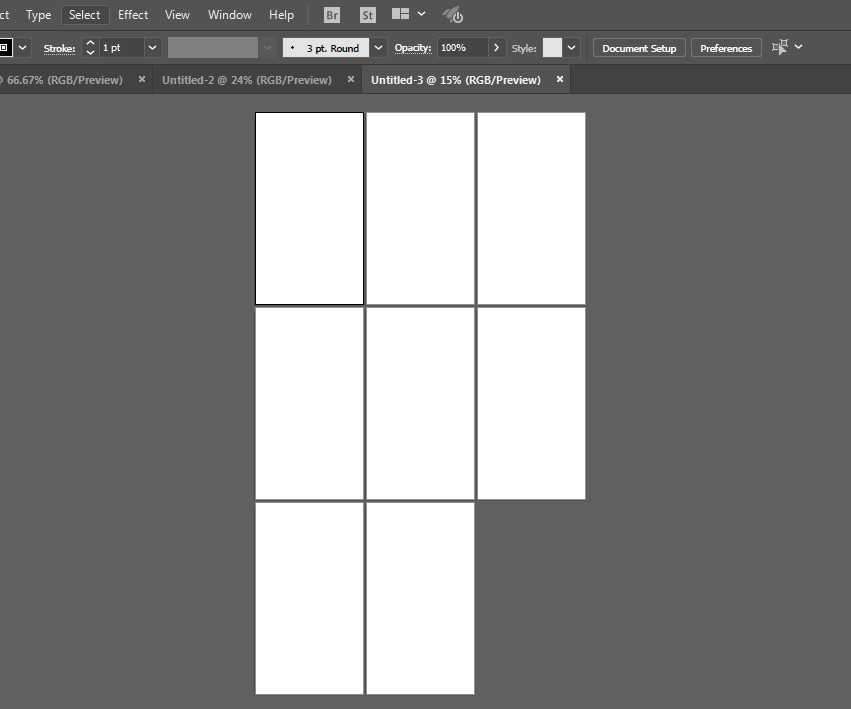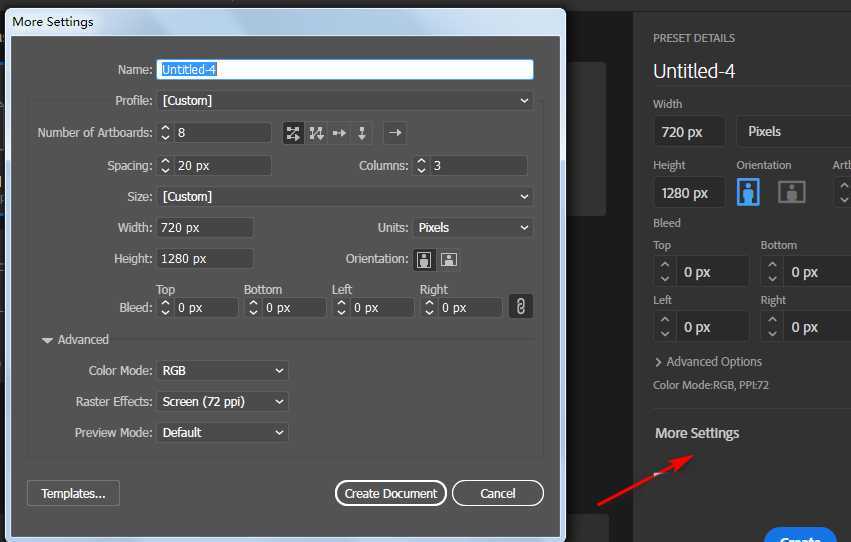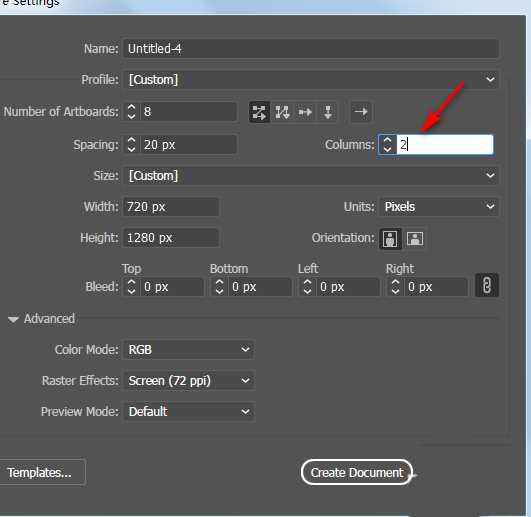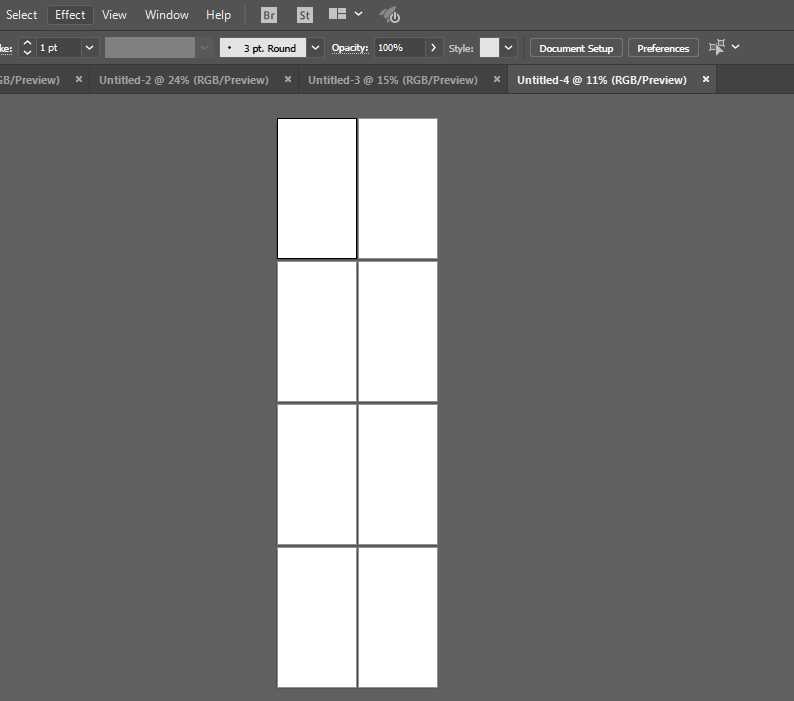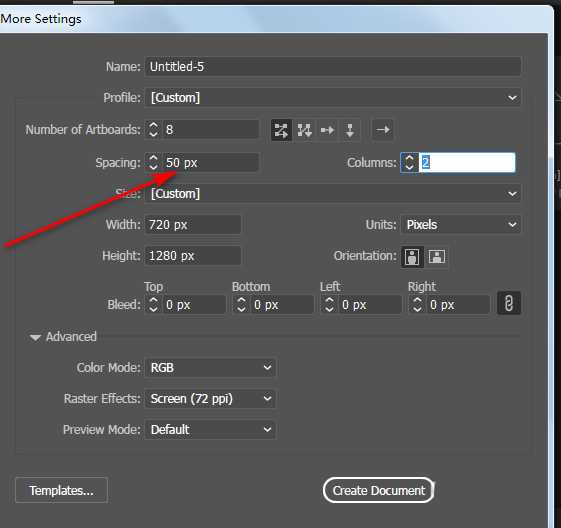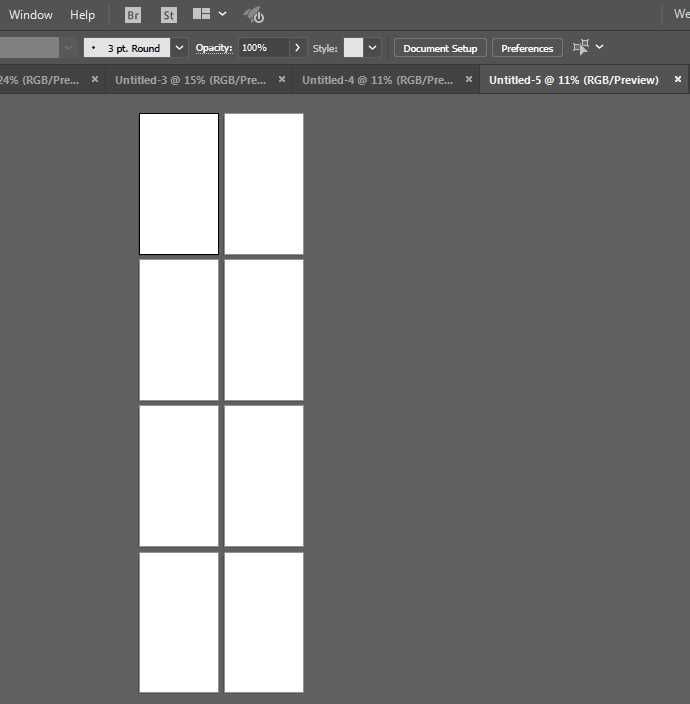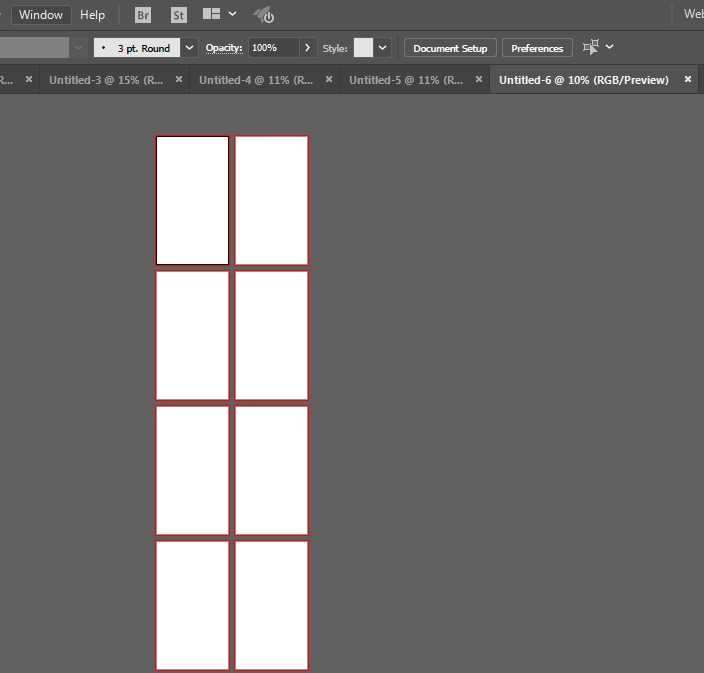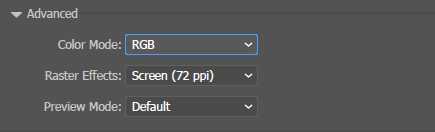ai新建的画板属性可以自定义设置,该怎么设置呢?下面我们就来看看详细的教程。
- 软件名称:
- Adobe Illustrator CC(AI软件) 2018 v22.0.0 简体中文安装版
- 软件大小:
- 797.2MB
- 更新时间:
- 2017-09-26立即下载
1、首先创建一个1280*720,像素大小的文件。如果什么都不设置就会显示这样。
2、如果我们需要多个画板,可以填写画板数量。
3、我们可以设置横向和纵向。
4、点击更多设置后,有更多高级的选项。
5、可以设置一共多少列。
6、如果画板之间的间距太小,那么我们可以设置一下间距。
7、如果是打印的话,要设置出血位。
8、最后高级的选项是颜色模式和效果选项了。
以上就是ai设置画板属性的教程,希望大家喜欢,请继续关注。
相关推荐:
ai怎么使用CSS属性面板?
ai外观属性怎么应用于图层?
AI CC 2018布局和属性面板有哪些变化?